
ایک زمانے میں ، Chromebook میں والدین کے اندرونی کنٹرول شامل تھے۔ گوگل نے انہیں ہٹا دیا لیکن اس کے لئے مدد شامل کی خاندانی لنک Android— اینڈروئیڈ فونز اور ٹیبلٹس کیلئے والدین کے کنٹرول سافٹ ویئر۔ یہاں ہے کہ یہ Chromebook پر کیسے کام کرتا ہے۔
اس کو ترتیب دینے سے پہلے انتباہ کا ایک لفظ
اس سے پہلے کہ آپ فیملی لنک رولنگ حاصل کرنے میں بہت زیادہ وقت صرف کریں ، آپ کو معلوم ہونا چاہئے کہ کروم OS پر فیملی لنک ابھی بھی کام جاری ہے۔ اس طرح ، اس میں سے کچھ یاد آرہے ہیں چابی خصوصیات:
- فیملی لنک اکاؤنٹس پر گوگل پلے اسٹور تک رسائی نہیں ہے۔
- یوٹیوب کو بلاک کرنے کے بغیر کسی بھی طرح کے پہلے ہی بلاک کردی جاتی ہے۔
یوٹیوب کو مسدود کرنا دوگنا بے وقوف ہے کیونکہ اس کی بجائے یہ کوشش کرتا ہے کہ یوٹیوب کڈز پر رجوع ہوجائے ، جو صرف ایپ فارم میں موجود ہے اور فیملی لنک اکاؤنٹ پر دستیاب نہیں ہے کیونکہ یہاں گوگل پلے اسٹور نہیں ہے۔
یہ ایک طرح کی گندگی ہے ، اور اگر آپ اس مقام پر اس سے پریشان نہیں ہونا چاہتے ہیں تو ہم ایمانداری سے الزام نہیں لگائیں گے۔ مشکلات یہ ہیں کہ آپ کے بچے یوٹیوب دیکھنا چاہتے ہیں اور سارا دن منی کرافٹ کھیلنا چاہتے ہیں ، اور وہ فیملی لنک اکاؤنٹ میں ان میں سے کوئی بھی کام نہیں کرسکتے ہیں۔
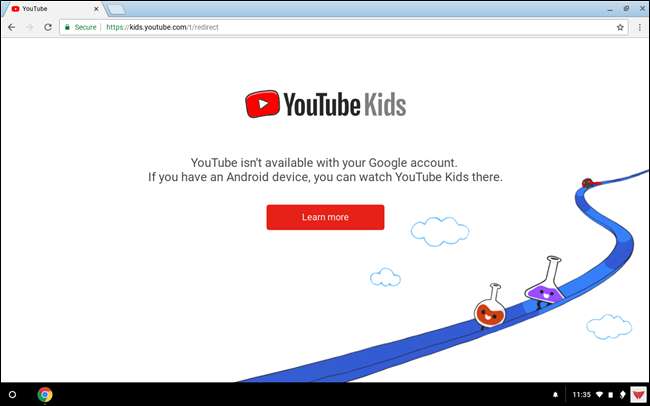
اگر آپ ابھی بھی فیملی لنک کو ترتیب دینے میں دلچسپی رکھتے ہیں ، تاہم ، پڑھیں۔
اپنے فون پر فیملی لنک مرتب کریں اور Chrome OS میں لاگ ان کریں
Chromebook کی طرف شروع کرنے سے پہلے ، آپ کو اپنے فیملی لنک اکاؤنٹ کو ترتیب دینے اور اپنے بچے کے لئے گوگل اکاؤنٹ بنانے کی ضرورت ہوگی۔ باقاعدہ گوگل اکاؤنٹس کام نہیں کریں گے — آپ انہیں فیملی لنک اکاؤنٹس میں تبدیل نہیں کرسکتے ہیں۔ ہمارے پاس ایک مکمل رہنما ہے فیملی لنک اکاؤنٹ بنانا ، تو پہلے اسے چیک کریں۔
ایک بار جب آپ اپنے بچے کا اکاؤنٹ تیار کرلیں تو ، وقت آگیا ہے کہ وہ Chromebook میں لاگ ان ہوں۔
اپنے اکاؤنٹ کے لئے صارف نام اور پاس ورڈ کے ساتھ سائن ان کرکے اپنے فون پر ابھی شروع کیا ہے۔ جیسے ہی آپ سندوں کو ان پٹ کرتے ہیں ، کروم OS فیملی لنک پر بطور چائلڈ اکاؤنٹ کو جھنڈا لگائے گا اور سائن ان کرکے والدین سے اجازت دینے کا مطالبہ کرے گا۔
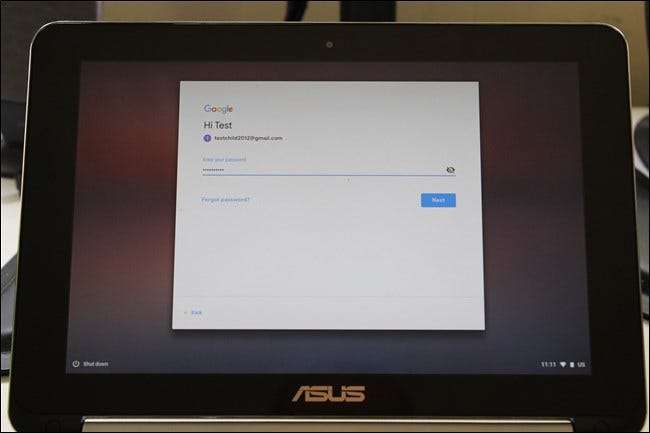
اپنے تصدیق ناموں میں یہ تصدیق کرنے کے لئے ٹائپ کریں کہ آپ والدین ہیں (اگر آپ کے پاس ایک سیٹ ہے تو اس میں دو فیکٹر استنٹیفیکیشن کوڈ بھی شامل ہیں)۔
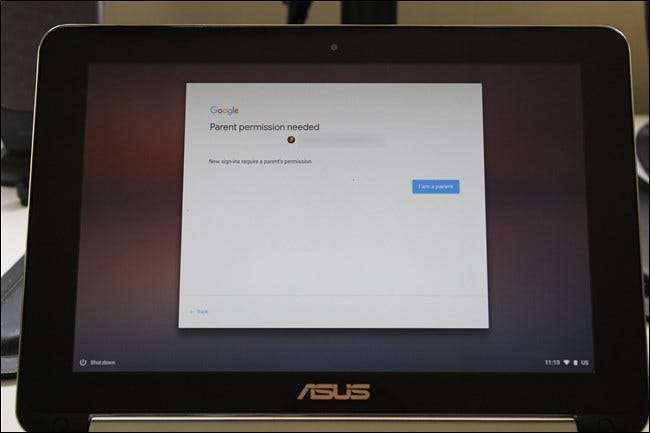
ایک بار جب آپ اس پر دستخط کردیتے ہیں تو ، Google آپ کو یہ بتانے دیتا ہے کہ کیا دستیاب ہے اور کیا نہیں — جن میں سب سے بڑا گوگل پلے اسٹور ہے۔ اگر آپ اس کے ساتھ ٹھیک ہیں تو ، "ہاں" کے بٹن پر کلک کریں۔
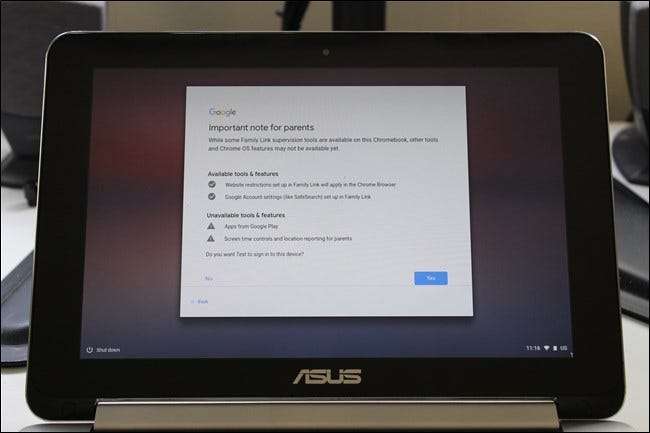
Chromebook میں ہر چیز کو تیار ہونے میں چند سیکنڈ لگیں گے (اور اگر آپ کے پاس گیسٹ موڈ فعال ہے تو کوئی انتباہ بھی دکھا سکتا ہے) ، لیکن اس کے بعد ، آپ کو اچھreا جانا چاہئے۔ آگے بڑھنے کے لئے "قبول کریں اور جاری رکھیں" کے بٹن پر کلک کریں۔
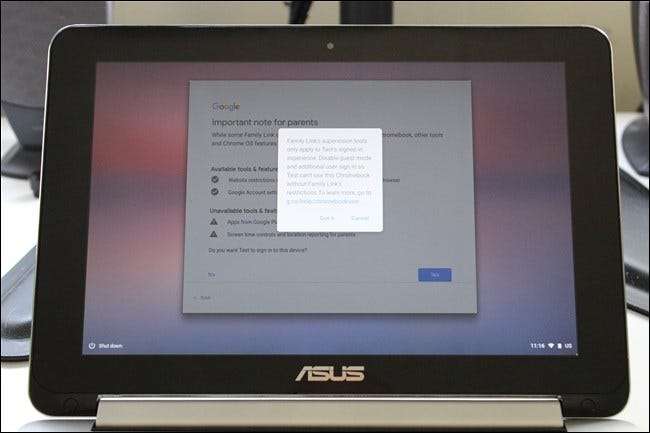
نیا اکاؤنٹ خود بخود سائن ان ہوجاتا ہے اور رولنگ کے لئے تیار ہوتا ہے۔
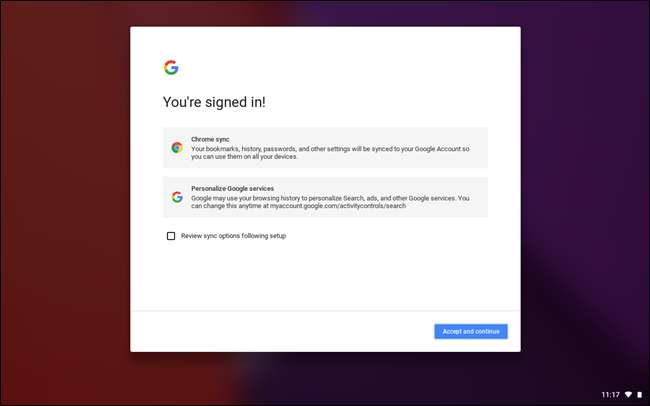
خاندانی لنک والے کروم OS میں والدین کے کنٹرول سے کیا توقع کریں
اس مقام سے آگے ، آپ نے Chromebook کے ساتھ کام کیا ہے اور اپنے فون پر فیملی لنک ایپ میں موجود ہر چیز کو سنبھال سکتے ہیں۔ لیکن پہلے ، آئیے اس پر ایک نظر ڈالیں کہ آپ فیملی لنک کے ساتھ کیا نہیں کرسکتے ہیں۔
شروعات کرنے والوں کے ل Chrome ، مجموعی طور پر کروم OS فیملی لنک کے ذریعہ اچھوت ہے — یہ سسٹم میں خود کو تبدیل نہیں کرتا ، بلکہ ویب مواد پر مشتمل ہے۔ اس کا مطلب یہ ہے کہ سسٹم کی ساری ترتیبات ، کروم جھنڈے اور اس طرح کی فیملی لنک اکاؤنٹ میں سائن ان لوگوں کے لئے اب بھی دستیاب ہیں۔ اگرچہ آپ کو اپنے بچے کو غلطی سے جھنڈوں کے مینو میں ٹھوکر کھانے کے بارے میں فکر کرنے کی ضرورت نہیں ہے ، سسٹم کی ترتیبات کو کھلا چھوڑ دیا جانا ممکنہ طور پر مسائل کا سبب بن سکتا ہے — خاص طور پر اگر آپ کا بچہ پاگل ہونا پسند کرتا ہے۔ اگرچہ کروم او ایس میں بہت کچھ کرنے کو نہیں ہے ، اس پر بھی غور کرنے کی بات ہے۔
چونکہ فیملی لنک اصل میں اینڈروئیڈ ڈیوائسز کے لئے ڈیزائن کیا گیا تھا (اور ابھی بھی کروم او ایس پر کام جاری ہے) ، لہذا ایپ میں موجود زیادہ تر خصوصیات گوگل پلے کے آس پاس ہیں۔ چونکہ یہ Chromebook کیلئے فیملی لنک پر دستیاب نہیں ہے ، لہذا آپ ایپ میں موجود بہت ساری چیزوں کو نظرانداز کرسکتے ہیں۔
تاہم ، آپ کروم بوک: ویب تجربہ کے بنیادی حص .ے میں جو قابل استدلال ہیں اس کا نظم کرسکتے ہیں۔ آپ یہ ترتیبات فیملی لنک ایپ میں سرخی کرکے ، اپنے بچے کا پروفائل منتخب کرکے ، اور پھر "ترتیبات کا نظم کریں" کے بٹن پر ٹیپ کرکے حاصل کرسکتے ہیں۔
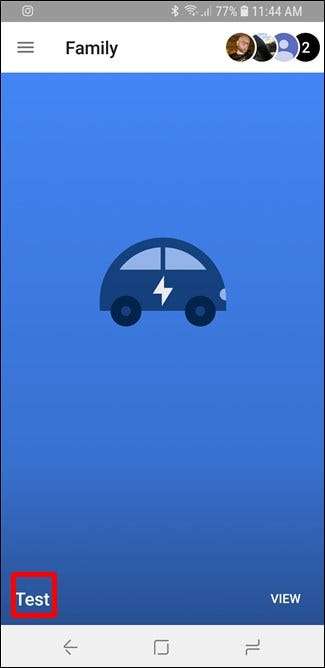
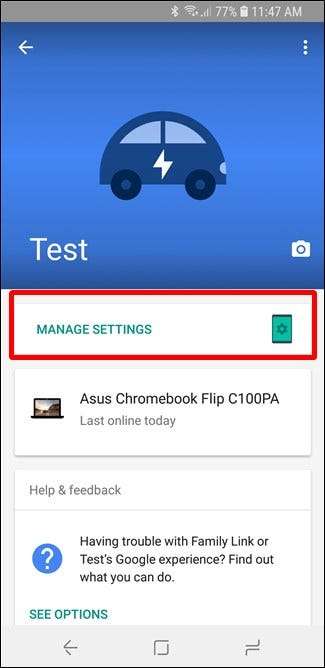
پہلا سیکشن جس کی آپ تلاش کرنا چاہیں گے وہ گوگل کروم پر فلٹرز ہیں۔ یہ آپ کے کروم OS پر استعمال کرنے والا سب سے بڑا فلٹر ہے۔ پہلے سے طے شدہ طور پر ، کروم فلٹرز "بالغ سائٹوں کو مسدود کرنے کی کوشش کریں" پر سیٹ کیے گئے ہیں ، اور یہ نوٹ کرتے ہوئے کہ کوئی بھی فلٹر کامل نہیں ہے۔ لیکن ہماری جانچ پڑتال میں ، اس نے ان عمومی سائٹوں کو مسدود کرنے میں ایک عمدہ کام کیا جس کے بارے میں آپ اپنے بچے تک رسائی حاصل کرنا نہیں چاہتے ہیں۔ آپ یہ دیکھتے ہی دیکھتے اسے تبدیل کرسکتے ہیں اور یہاں تک کہ مخصوص سائٹوں کو بھی فلٹر کے ذریعے جانے کی اجازت دیتے ہیں ، جو جھوٹے مثبت کے معاملے میں بہت اچھا ہے۔
اگر آپ اس سے بھی سخت کنٹرول چاہتے ہیں تو ، آپ Chrome کو صرف ان مخصوص سائٹوں کی اجازت دینے کے لئے ترتیب دے سکتے ہیں جن کو آپ نے منظوری دے دی ہے۔
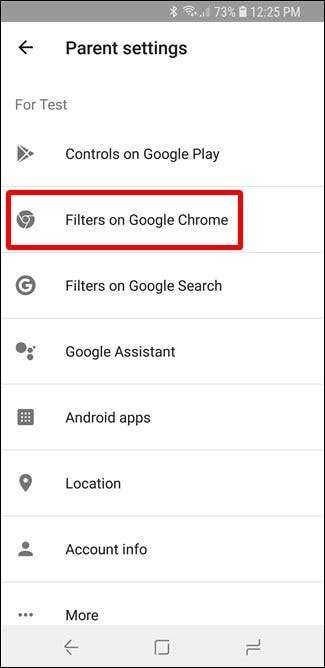
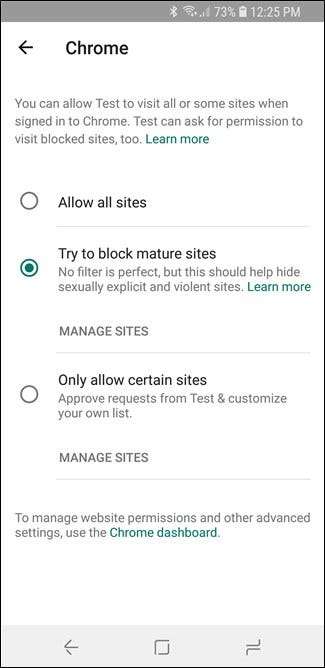
نوٹ: حتی کہ یوٹیوب کو منظور شدہ سائٹوں کی فہرست میں شامل کرنا بھی اسے غیر مسدود نہیں کرتا ہے۔
سیف سرچ سرچ "فلٹر فار گوگل سرچ" سیٹنگ کے تحت ڈیفالٹ کے ذریعہ فعال ہے ، لیکن اگر آپ چاہیں تو آپ اسے غیر فعال کرسکتے ہیں۔

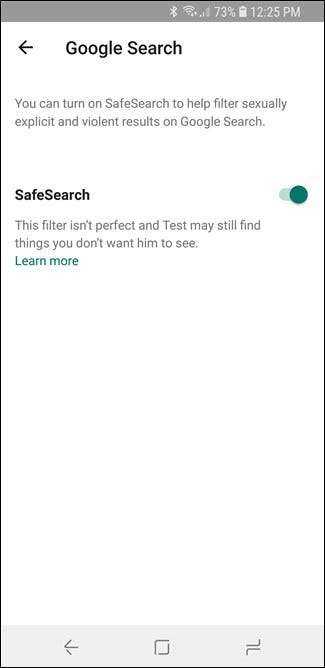
اور اس کے بعد ، کروم OS کے لئے بہت کچھ باقی نہیں بچا ہے۔ مقام سے باخبر رہنے کی معلومات ابھی Chromebook پر دستیاب نہیں ہے ، اور باقی خصوصیات Google Play سے متعلق ہیں۔ جیسا کہ ہم نے کہا ، یہ ابھی تک کام جاری ہے۔ مواد کو کنٹرول کرنے کے اختیارات ہیں اچھا ، اگرچہ ، اور اچھی طرح سے کام کرنے لگتا ہے۔
ابھی کروم OS پر فیملی لنک کا سب سے بڑا مسئلہ گوگل پلے کو مسدود کرنا ہے کیوں کہ اس وقت موجود Chromebook پر Android ایپس کا ہونا ایک بہترین خصوصیت ہے (اور ممکن ہے کہ آپ کے بچے بھی اس کی خواہش کریں)۔ امید ہے کہ گوگل اس سسٹم کو ٹھیک کرنے پر کام کر رہا ہے ، کیونکہ گوگل پلے تک رسائی (اور کنٹرول) اس کو پیرنٹل کنٹرول سسٹم میں سے ایک بنا دے گی۔





